Chào mừng bạn đến với bài viết mới của chúng tôi! Trong thế giới kỹ thuật số ngày nay, việc chia sẻ màn hình qua các ứng dụng như Messenger không chỉ giúp chúng ta hoàn thành công việc một cách hiệu quả mà còn tạo ra những trải nghiệm kết nối tốt hơn. Trong bài viết này, Công ty Quảng Cáo Marketing Online Limoseo sẽ tìm hiểu cách chia sẻ màn hình trên Messenger trên cả máy tính và điện thoại di động. Nào, chúng ta cùng khám phá!

MỤC LỤC
1. Chia sẻ màn hình Messenger là gì?
1.1. Tính năng chia sẻ màn hình trên Messenger
Tính năng chia sẻ màn hình trên Messenger cho phép người dùng hiển thị nội dung màn hình của mình cho người đang chat với họ. Điều này rất hữu ích trong nhiều tình huống, từ việc hướng dẫn sử dụng ứng dụng, chia sẻ nội dung đa phương tiện, đến giải quyết các vấn đề kỹ thuật qua hỗ trợ từ xa.
1.2. Lợi ích của việc chia sẻ màn hình trên Messenger
Việc chia sẻ màn hình Messenger mang lại nhiều lợi ích đáng kể. Không chỉ giúp người dùng dễ dàng trình bày ý tưởng hoặc hướng dẫn cách thực hiện một công việc nào đó mà còn tạo ra sự kết nối gần gũi giữa hai bên, tăng cường hiểu biết và sự hợp tác.
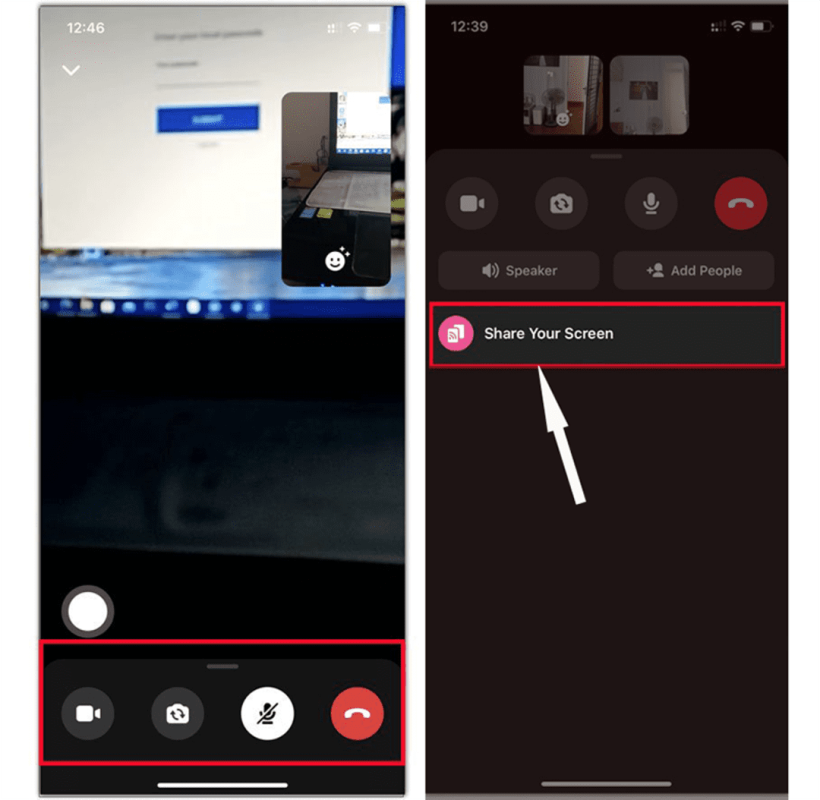
2. Vì sao chia sẻ màn hình trên Messenger?
2.1. Mục đích sử dụng tính năng chia sẻ màn hình
Tính năng chia sẻ màn hình Messenger được sử dụng để giải quyết nhiều mục đích khác nhau. Từ việc trình bày bài giảng, hướng dẫn sử dụng công cụ, đến việc cùng nhau xem video, chia sẻ hình ảnh, tính năng này mang lại lợi ích rất lớn cho người dùng.
2.2. Sự tiện lợi của việc chia sẻ màn hình trên Messenger
Chia sẻ màn hình Messenger mang lại sự tiện lợi tuyệt vời. Người dùng có thể dễ dàng trình bày ý tưởng, hướng dẫn một công việc hay giải quyết vấn đề một cách trực quan, từ xa mà không cần phải gặp mặt trực tiếp.
2.3. Tính bảo mật khi chia sẻ màn hình trên Messenger
Một điểm quan trọng mà người dùng cần lưu ý khi sử dụng tính năng chia sẻ màn hình Messenger là đảm bảo tính an toàn và bảo mật thông tin cá nhân của mình. Việc chia sẻ màn hình yêu cầu sự chú ý đến việc chọn đúng người nhận và kiểm soát quyền truy cập thông tin.
3. Cách chia sẻ màn hình trên Messenger
3.1. Chia sẻ màn hình máy tính qua Messenger
Chia sẻ màn hình từ máy tính qua Messenger là một tính năng quan trọng, đặc biệt trong việc làm việc từ xa hoặc hỗ trợ kỹ thuật từ xa. Dưới đây là cách thực hiện điều này:
Bước 1: Mở cuộc trò chuyện trên Messenger
Đầu tiên, bạn cần mở cuộc trò chuyện với người mà bạn muốn chia sẻ màn hình.
Bước 2: Chọn biểu tượng chia sẻ màn hình
Trong cửa sổ trò chuyện, bấm vào biểu tượng “…” ở phía dưới bên trái của cửa sổ trò chuyện. Sau đó, chọn “Chia sẻ màn hình”.
Bước 3: Xác nhận việc chia sẻ màn hình
Một cửa sổ pop-up sẽ hiển thị, yêu cầu bạn xác nhận việc chia sẻ màn hình. Bạn nhấn “Bắt đầu” để chia sẻ màn hình của mình.
Lưu ý:
Trong quá trình chia sẻ màn hình, bạn có thể chọn cách chia sẻ toàn màn hình hoặc chỉ một số cửa sổ cụ thể. Điều này sẽ giúp bạn linh hoạt trong quá trình trình bày thông tin hoặc hỗ trợ từ xa.

3.2. Chia sẻ màn hình điện thoại qua Messenger
Ngoài việc chia sẻ màn hình từ máy tính, việc chia sẻ màn hình từ điện thoại di động cũng rất quan trọng và tiện lợi. Dưới đây là cách thực hiện điều này:
Bước 1: Bắt đầu cuộc gọi video
Bước đầu tiên, bạn cần bắt đầu một cuộc gọi video thông thường trên Messenger với người mà bạn muốn chia sẻ màn hình.
Bước 2: Chọn biểu tượng chia sẻ màn hình
Trong lúc cuộc gọi video đang diễn ra, chạm vào biểu tượng “…” ở phía dưới màn hình và sau đó chọn “Chia sẻ màn hình”.
Bước 3: Xác nhận việc chia sẻ màn hình
Sau khi chọn “Chia sẻ màn hình”, bạn sẽ được hỏi xác nhận liệu bạn muốn chia sẻ màn hình hay không. Hãy chọn “Bắt đầu” để xác nhận.
Lưu ý:
Khi chia sẻ màn hình từ điện thoại, hãy chắc chắn rằng bạn đã cho phép Messenger truy cập vào màn hình của điện thoại. Điều này thường được yêu cầu lần đầu tiên bạn sử dụng tính năng này.
3.3. Cách chia sẻ màn hình khi gọi Messenger
Nếu bạn đặc biệt quan tâm đến việc chia sẻ màn hình trong quá trình gọi điện thoại trên Messenger, hãy theo dõi cách chia sẻ màn hình khi gọi Messenger sau:
Bước 1: Bắt đầu cuộc gọi điện thoại trên Messenger
Bắt đầu một cuộc gọi điện thoại thông thường trên Messenger đến người mà bạn muốn chia sẻ màn hình.
Bước 2: Chọn biểu tượng chia sẻ màn hình
Trong lúc cuộc gọi đang diễn ra, bạn sẽ thấy một biểu tượng ở phía dưới cùng của màn hình. Chạm vào biểu tượng đó để chia sẻ màn hình.
Bước 3: Xác nhận việc chia sẻ màn hình
Sau khi chọn chia sẻ màn hình, bạn sẽ được yêu cầu xác nhận quyết định của mình. Hãy bấm “Bắt đầu” để chia sẻ màn hình của bạn với người đang trò chuyện.
Lưu ý:
Trong quá trình chia sẻ màn hình, bạn có thể thay đổi cách thức chia sẻ, từ chia sẻ toàn bộ màn hình đến việc chỉ chia sẻ một số cửa sổ cụ thể. Điều này giúp bạn linh hoạt trong việc trình bày thông tin hoặc hỗ trợ từ xa.
4. Những điều cần biết khi chia sẻ màn hình trên Messenger
4.1. Cảnh báo về quyền riêng tư
Khi bạn chia sẻ màn hình trên Messenger, hãy nhớ rằng bạn đang cho phép người khác xem toàn bộ hoặc một phần của màn hình của bạn. Điều này đặt ra một loạt các vấn đề về quyền riêng tư, nên luôn xác nhận rằng bạn muốn chia sẻ màn hình và kiểm soát quyền truy cập.
4.2. Hiệu suất và kết nối mạng
Việc chia sẻ màn hình trên Messenger đòi hỏi một kết nối internet ổn định và mạnh mẽ. Nếu kết nối mạng không ổn định, hình ảnh có thể bị giật hoặc mất mát, làm giảm trải nghiệm của cả hai bên.
4.3. Tương thích thiết bị
Trước khi chia sẻ màn hình, hãy đảm bảo rằng thiết bị của bạn và thiết bị của người nhận đều tương thích với tính năng này. Một số thiết bị cũ hơn hoặc thiết bị không cập nhật phần mềm có thể không hỗ trợ tính năng chia sẻ màn hình.
Vậy là bạn đã tìm hiểu được cách chia sẻ màn hình trên Messenger trên cả máy tính và điện thoại di động. Công ty Quảng Cáo Marketing Online Limoseo hy vọng rằng thông tin này sẽ giúp bạn tận dụng tính năng hữu ích này trong các tình huống cụ thể. Nếu có thêm câu hỏi hoặc cần hỗ trợ khác, đừng ngần ngại để lại comment dưới đây. Chúc bạn thành công!

